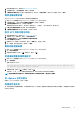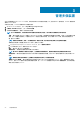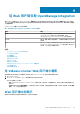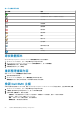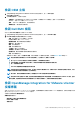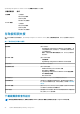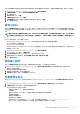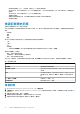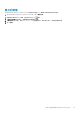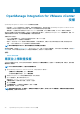Users Guide
從 Web 用戶端存取 OpenManage Integration
安裝 OMIVV 之後當您登入 VMware vCenter 時,首頁標籤底下的 OpenManage Integration 圖示會位於管理群組底下的主內容區
域。您可以使用 OpenManage Integration 圖示瀏覽至 OpenManage Integration for VMware vCenter 頁面。Dell EMC 群組會顯
示在導覽窗格中。
VMware vCenter 配置有下列三個主要窗格:
表 3. OpenManage Integration for VMware vCenter 窗格
窗格 說明
導覽 在主控台存取不同檢視。OpenManage Integration for VMware
vCenter 在 vCenter 功能表下有一個特殊群組,作為
OpenManage Integration for VMware vCenter 的主要存取點。
主內容 顯示在「導覽」窗格中選取的檢視。主內容窗格是顯示大部分內容
的區域。
通知 顯示 vCenter 警報、工作和進行中的工作。OpenManage
Integration for VMware vCenter 在 vCenter 整合警報、事件和工
作系統,以在「通知」窗格顯示資訊。
主題:
• 在 VMware vCenter Web 用戶端中瀏覽
• Web 用戶端中的圖示
• 尋找軟體版本
• 重新整理畫面內容
• 檢視 Dell EMC 主機
• 檢視 OEM 主機
• 檢視 Dell EMC 機箱
• 檢視 OpenManage Integration for VMware vCenter 授權標籤
• 存取說明與支援
• 檢視記錄歷史記錄
在 VMware vCenter Web 用戶端中瀏覽
OpenManage Integration for VMware vCenter 位於 VMware vCenter 的一個特殊 Dell EMC 群組中。
1. 登入 VMware vCenter。
2. 在 VMware vCenter 首頁上,按一下 OpenManage Integration 圖示。
您可以在這裡執行以下動作:
• 管理 OpenManage Integration for VMware vCenter 連線設定檔、產品設定、檢視摘要頁面,並執行主要內容窗格各標籤中的
其他工作。
• 從導覽窗格的 vCenter 清查清單底下,監視主機、資料中心和叢集。請選取您要調查的主機、資料中心或叢集,然後在物件
標籤上,按一下您選擇監視的物件。
Web 用戶端中的圖示
產品使用者介面使用許多圖示型動作按鈕,代表您採取的動作。
4
從 Web 用戶端存取 OpenManage Integration 23